Mac OS X Lion安装教程
- 格式:doc
- 大小:970.00 KB
- 文档页数:17
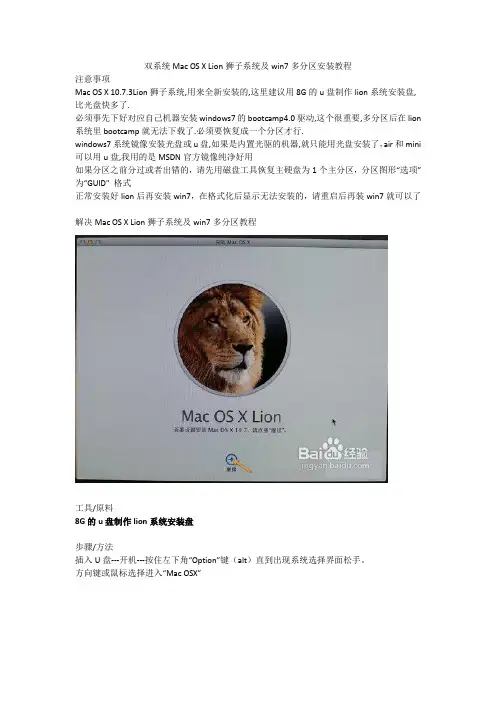
双系统Mac OS X Lion狮子系统及win7多分区安装教程注意事项Mac OS X 10.7.3Lion狮子系统,用来全新安装的,这里建议用8G的u盘制作lion系统安装盘,比光盘快多了.必须事先下好对应自己机器安装windows7的bootcamp4.0驱动,这个很重要,多分区后在lion 系统里bootcamp就无法下载了.必须要恢复成一个分区才行.windows7系统镜像安装光盘或u盘,如果是内置光驱的机器,就只能用光盘安装了,air和mini 可以用u盘,我用的是MSDN官方镜像纯净好用如果分区之前分过或者出错的,请先用磁盘工具恢复主硬盘为1个主分区,分区图形“选项”为“GUID" 格式正常安装好lion后再安装win7,在格式化后显示无法安装的,请重启后再装win7就可以了解决Mac OS X Lion狮子系统及win7多分区教程工具/原料8G的u盘制作lion系统安装盘步骤/方法插入U盘---开机---按住左下角“Option”键(alt)直到出现系统选择界面松手。
方向键或鼠标选择进入“Mac OSX”进入系统安装,根据个人需求选择语种!选择主硬盘,选择4个分区。
分区时注意分区顺序及格式:1 (MS-DOS(FAT))数据盘这里改名为DATA12(MS-DOS(FAT)数据盘这里改名为DATA23 (MS-DOS FAT) 改名bootcamp,用来装win74 (Mac OS 扩展(日志式))分区类型(选项)指定为“GUID分区表”用来安装Lion系统装好后不用进bootcamp分区安装win7!进入windows7安装后选择自定义,选自刚刚分出来的第3个分区改名叫bootcamp的那个分区,选择格式化这个分区,格式化后选择这个分区开始安装win7 !之后每次重启按住option选win7启动,直到安装完win7的bootcamp 驱动后,在win7里点开始-运行-输入bootcamp-启动它后选择启动磁盘,选择你要默认启动的系统,点重启就可以默认一直开机了。
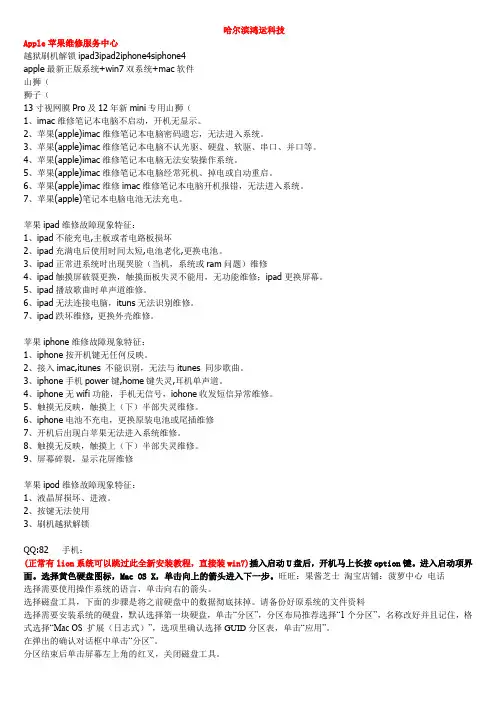
哈尔滨鸿运科技Apple苹果维修服务中心越狱刷机解锁ipad3ipad2iphone4siphone4apple最新正版系统+win7双系统+mac软件山狮(狮子(13寸视网膜Pro及12年新mini专用山狮(1、imac维修笔记本电脑不启动,开机无显示。
2、苹果(apple)imac维修笔记本电脑密码遗忘,无法进入系统。
3、苹果(apple)imac维修笔记本电脑不认光驱、硬盘、软驱、串口、并口等。
4、苹果(apple)imac维修笔记本电脑无法安装操作系统。
5、苹果(apple)imac维修笔记本电脑经常死机、掉电或自动重启。
6、苹果(apple)imac维修imac维修笔记本电脑开机报错,无法进入系统。
7、苹果(apple)笔记本电脑电池无法充电。
苹果ipad维修故障现象特征:1、ipad不能充电,主板或者电路板损坏2、ipad充满电后使用时间太短,电池老化,更换电池。
3、ipad正常进系统时出现哭脸(当机,系统或ram问题)维修4、ipad触摸屏破裂更换,触摸面板失灵不能用,无功能维修;ipad更换屏幕。
5、ipad播放歌曲时单声道维修。
6、ipad无法连接电脑,ituns无法识别维修。
7、ipad跌坏维修, 更换外壳维修。
苹果iphone维修故障现象特征:1、iphone按开机键无任何反映。
2、接入imac,itunes 不能识别,无法与itunes 同步歌曲。
3、iphone手机power键,home键失灵,耳机单声道。
4、iphone无wifi功能,手机无信号,iohone收发短信异常维修。
5、触摸无反映,触摸上(下)半部失灵维修。
6、iphone电池不充电,更换原装电池或尾插维修7、开机后出现白苹果无法进入系统维修。
8、触摸无反映,触摸上(下)半部失灵维修。
9、屏幕碎裂,显示花屏维修苹果ipod维修故障现象特征:1、液晶屏损坏、进液。
2、按键无法使用3、刷机越狱解锁QQ:82 手机:(正常有lion系统可以跳过此全新安装教程,直接装win7)插入启动U盘后,开机马上长按option键。
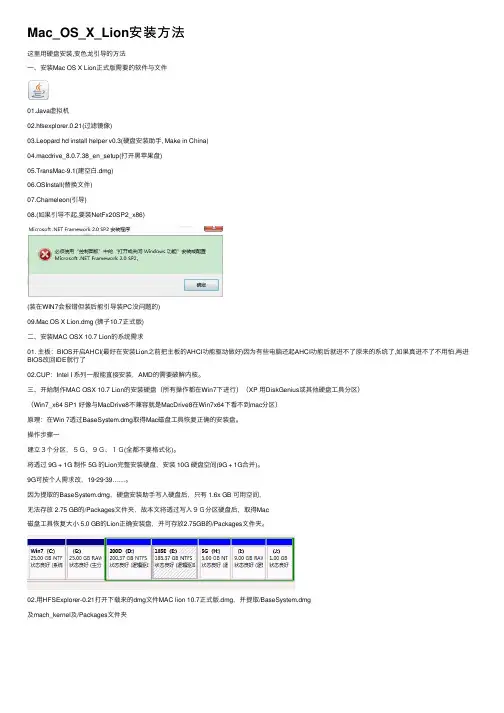
Mac_OS_X_Lion安装⽅法这⾥⽤硬盘安装,变⾊龙引导的⽅法⼀、安装Mac OS X Lion正式版需要的软件与⽂件01.Java虚拟机02.hfsexplorer.0.21(过滤镜像)03.Leopard hd install helper v0.3(硬盘安装助⼿, Make in China)04.macdrive_8.0.7.38_en_setup(打开⿊苹果盘)05.TransMac-9.1(建空⽩.dmg)06.OSInstall(替换⽂件)07.Chameleon(引导)08.(如果引导不起,要装NetFx20SP2_x86)(装在WIN7会报错但装后能引导装PC没问题的)09.Mac OS X Lion.dmg (狮⼦10.7正式版)⼆、安装MAC OSX 10.7 Lion的系统需求01. 主板:BIOS开启AHCI(最好在安装Lion之前把主板的AHCI功能驱动做好)因为有些电脑还起AHCI功能后就进不了原来的系统了,如果真进不了不⽤怕,再进BIOS改回IDE就⾏了02.CUP:Intel I 系列⼀般能直接安装,AMD的需要破解内核。
三、开始制作MAC OSX 10.7 Lion的安装硬盘(所有操作都在Win7下进⾏)(XP ⽤DiskGenius或其他硬盘⼯具分区)(Win7_x64 SP1 好像与MacDrive8不兼容就是MacDrive8在Win7x64下看不到mac分区)原理:在Win 7透过BaseSystem.dmg取得Mac磁盘⼯具恢复正确的安装盘。
操作步骤⼀建⽴3个分区,5G、9G、1G(全都不要格式化)。
将透过 9G + 1G 制作 5G 的Lion完整安装硬盘,安装 10G 硬盘空间(9G + 1G合并)。
9G可按个⼈需求改,19·29·39……。
因为提取的BaseSystem.dmg,硬盘安装助⼿写⼊硬盘后,只有 1.6x GB 可⽤空间,⽆法存放 2.75 GB的/Packages⽂件夹,故本⽂将透过写⼊9G分区硬盘后,取得Mac磁盘⼯具恢复⼤⼩ 5.0 GB的Lion正确安装盘,并可存放2.75GB的/Packages⽂件夹。
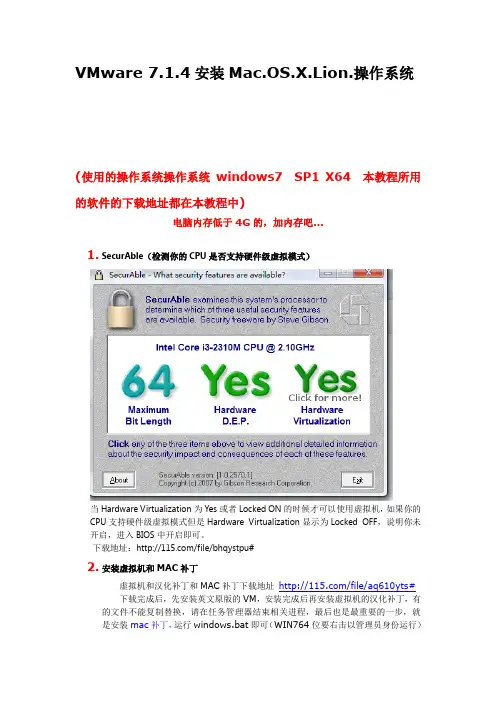
VMware 7.1.4安装Mac.OS.X.Lion.操作系统(使用的操作系统操作系统windows7 SP1 X64 本教程所用的软件的下载地址都在本教程中)电脑内存低于4G的,加内存吧…1.SecurAble(检测你的CPU是否支持硬件级虚拟模式)当Hardware Virtualization为Yes或者Locked ON的时候才可以使用虚拟机,如果你的CPU支持硬件级虚拟模式但是Hardware Virtualization显示为Locked OFF,说明你未开启,进入BIOS中开启即可。
下载地址:/file/bhqystpu#2.安装虚拟机和MAC补丁虚拟机和汉化补丁和MAC补丁下载地址/file/aq610yts#下载完成后,先安装英文原版的VM,安装完成后再安装虚拟机的汉化补丁,有的文件不能复制替换,请在任务管理器结束相关进程,最后也是最重要的一步,就是安装mac补丁,运行windows.bat即可(WIN764位要右击以管理员身份运行)3.下载Mac.OS.X.Lion系统并转换为ISO格式:ed2k://|file|%5BMac.OS.X.Lion.%B2%D9%D7%F7%CF%B5%CD%B3%5D.Mac.OS.X.Lion.dmg|3752383024|9D85611B4F79520D2316FF0F8 B71ACD7|/下载的MAC系统是DMG格式,下载完成后用软碟通转换为ISO格式(工具-格式转换)准备工作已经做好,下面开始安装Mac.OS.X.Lion。
新建虚拟机这里我选择的是使用网络地址翻译(NAT)虚拟机新建完成之后,先不要急着打开电源,选择编辑虚拟机设置,删除软驱和改变光驱的节点,详图:设置好这些后,光驱加载苹果系统(注意,是ISO格式的,前面已经转换好的)并启动虚拟机!到这里正在安装提示需要XX分钟,其实很快的,但到了还剩最后一分钟的时候很慢,一个字:等完成后会出现正在安装(如下图)这个画面,可恶的是,安装也不继续,一直停在这个画面!这时需要我们手动重启虚拟机,并在开机的时候按ESC键打开虚拟机的BIOS设置,如下图所示。
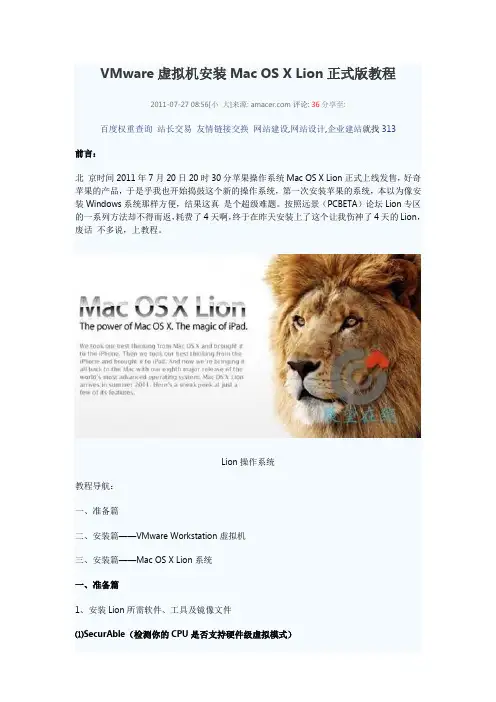
VMware虚拟机安装Mac OS X Lion正式版教程2011-07-27 08:56[小大]来源: 评论: 36分享至:百度权重查询站长交易友情链接交换网站建设,网站设计,企业建站就找313前言:北京时间2011年7月20日20时30分苹果操作系统Mac OS X Lion正式上线发售,好奇苹果的产品,于是乎我也开始捣鼓这个新的操作系统,第一次安装苹果的系统,本以为像安装Windows系统那样方便,结果这真是个超级难题。
按照远景(PCBETA)论坛Lion专区的一系列方法却不得而返,耗费了4天啊,终于在昨天安装上了这个让我伤神了4天的Lion,废话不多说,上教程。
Lion操作系统教程导航:一、准备篇二、安装篇——VMware Workstation虚拟机三、安装篇——Mac OS X Lion系统一、准备篇1、安装Lion所需软件、工具及镜像文件⑴SecurAble(检测你的CPU是否支持硬件级虚拟模式)注意:如图,当Hardware Virtualization为Yes或者Locked ON的时候才可以使用虚拟机,如果你的CPU支持硬件级虚拟模式但是Hardware Virtualization显示为Locked OFF,说明你未开启。
重新开机按F2进入BIOS设置→“Configuration”→“Intel Virtual Technology”改为Enabled即可。
(这个是联想Y560的设置方法,其他计算机同理)⑵VMware Workstation7.1.3 build-324285先安装VMware Workstation7.1.3(安装到C盘,因为后面的补丁文件打在C盘的),然后重启计算机后,关闭Windows任务管理器进程选项卡里VMware相关的进程,然后把汉化包里的文件复制到VMware安装文件夹下覆盖即可。
PS:VMware Workstation 7.1.4版本未测试,成功与否尚不清楚。
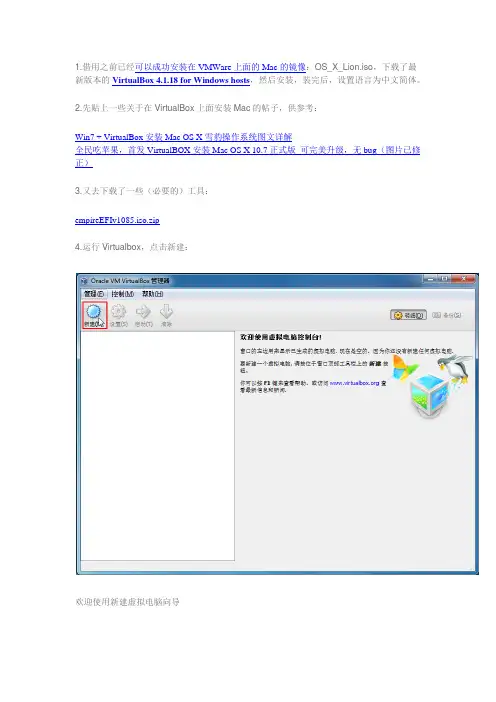
1.借用之前已经可以成功安装在VMWare上面的Mac的镜像:OS_X_Lion.iso,下载了最新版本的VirtualBox 4.1.18 for Windows hosts,然后安装,装完后,设置语言为中文简体。
2.先贴上一些关于在VirtualBox上面安装Mac的帖子,供参考:Win7 + VirtualBox安装Mac OS X雪豹操作系统图文详解全民吃苹果,首发VirtualBOX安装Mac OS X 10.7正式版_可完美升级,无bug(图片已修正)3.又去下载了一些(必要的)工具:empireEFIv1085.iso.zip4.运行Virtualbox,点击新建:欢迎使用新建虚拟电脑向导虚拟电脑名称和系统类型注意,对于版本的选择,我此处是64位的系统,所以选择了Mac OS XServer (64Bit),如果你是32位的,则是选择Mac OS XServer设置内存大小,此处由于我系统是8GB,所以设置了4GB给虚拟机用。
虚拟硬盘中,默认选择主硬盘,创建新的虚拟硬盘,点击下一步,会跳出:默认选择VDI(Virtualbox磁盘映像)即可。
然后是虚拟磁盘存储细节:此处设置为固定大小。
其中:固定大小:优点是不需要以后动态根据使用情况而分配,可提高性能。
缺点是,一次性直接占用整个你所分配的,比如30G的硬盘空间。
动态分配:可根据虚拟机实际使用硬盘的大小而只分配用到的那一部分。
比如你虚拟机创建完毕了,只用了10G硬盘,那么此时虽然你给虚拟机设置了30G硬盘,但是此时虚拟机大小也只是10G。
缺点是,需要虚拟机动态的根据使用情况而去分配对应的空间,效率相对低,性能相对没有固定大小分配的效率高。
然后是虚拟磁盘文件位置和大小:推荐设置为至少20GB,这样才基本够用。
根据Win7 + VirtualBox安装Mac OS X雪豹操作系统图文详解的推荐,如果需要安装Xcode 和iOS SDK等,则推荐为至少30GB,我此处设置了足够大的40GB。
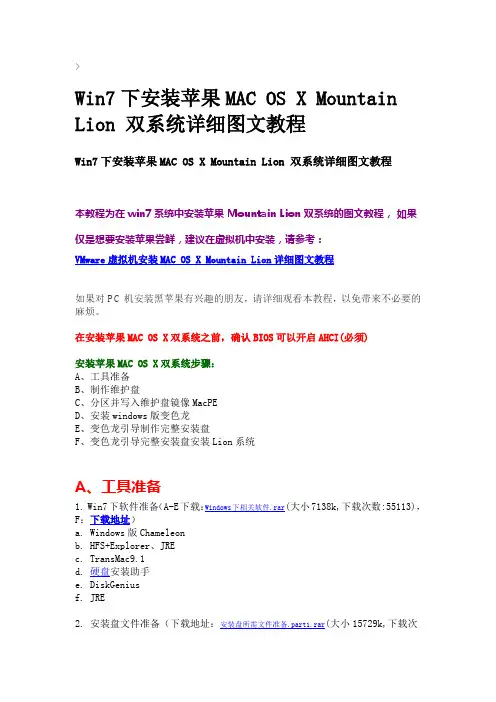
>Win7下安装苹果MAC OS X Mountain Lion 双系统详细图文教程Win7下安装苹果MAC OS X Mountain Lion 双系统详细图文教程本教程为在win7系统中安装苹果 Mountain Lion 双系统的图文教程,如果仅是想要安装苹果尝鲜,建议在虚拟机中安装,请参考:VMware虚拟机安装MAC OS X Mountain Lion详细图文教程如果对PC机安装黑苹果有兴趣的朋友,请详细观看本教程,以免带来不必要的麻烦。
在安装苹果MAC OS X双系统之前,确认BIOS可以开启AHCI(必须)安装苹果MAC OS X双系统步骤:A、工具准备B、制作维护盘C、分区并写入维护盘镜像MacPED、安装windows版变色龙E、变色龙引导制作完整安装盘F、变色龙引导完整安装盘安装Lion系统A、工具准备1. Win7下软件准备(A-E下载:Windows下相关软件.rar(大小7138k,下载次数:55113),F:下载地址)a. Windows版Chameleonb. HFS+Explorer、JREc. TransMac9.1d. 硬盘安装助手e. DiskGeniusf. JRE2. 安装盘文件准备(下载地址:安装盘所需文件准备.part1.rar(大小15729k,下载次数:57324) 安装盘所需文件准备.part2.rar(大小13237k,下载次数:35394))a. MAC OS X 系统安装文件b. 根目录放置Extra文件夹,其目录结构如下:Extra/dsdt.aml (非必需, 假如碰到AppleACPIPlatform.kext、IOPCIFamily.kext的错误请尝试加上自己的dsdt)Extra/org.chameleon.Boot.plist (1105版变色龙起,之前版本请用com.apple.Boot.plist)Extra/smbios.plist (非必需)Extra/Extensions/AppleACPIPS2Nub.kextExtra/Extensions/ApplePS2Controller.kextExtra/Extensions/FakeSMC.kextExtra/Extensions/NullCPUPowerManagement.kextc. App、Utilities.plist、InstallerMenuAdditions.plist和Frameworks&PrivateFrameworks(制作维护盘需要)。
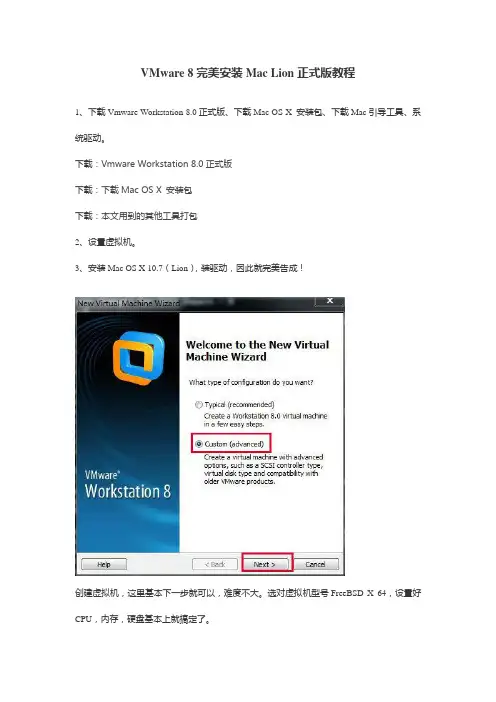
VMware 8完美安装Mac Lion正式版教程1、下载Vmware Workstation 8.0正式版、下载Mac OS X 安装包、下载Mac引导工具、系统驱动。
下载:Vmware Workstation 8.0正式版下载:下载Mac OS X 安装包下载:本文用到的其他工具打包2、设置虚拟机。
3、安装Mac OS X 10.7(Lion),装驱动,因此就完美告成!创建虚拟机,这里基本下一步就可以,难度不大。
选对虚拟机型号FreeBSD X 64,设置好CPU,内存,硬盘基本上就搞定了。
选择Other FreeBSD 64bit(Free BSD也是基于Unux的系统,与Mac相同)。
这里还是选择双核吧内存最好2GB,本人设置为1.5GB。
这里还是把虚拟机的硬盘设置为单个吧,默认第三项虽说方便复制移动,但是本人却遇到了一次花屏,修改设置后完美解决。
]虚拟机就这么创建完成了。
设置,把软驱去掉,光驱设置为SCSI模式软驱去掉,否则会引起系统无限重启。
光驱也设置为SCSI高级模式把显卡的3D加速模式打开,不然会卡爆的好了后,找到虚拟机的文件夹,找到.vmx文件,用文本文件修改为如下的设置这就是设置找到guest哪行,将freebsd-64一般修改为darwin10,但是偶发现修改darwin11后,虚拟机会变为OS X 10.7,太神奇了,不过darwin12不可以。
把下载好的狮子系统置入光驱中一切准备就绪,让我们开始系统安装吧。
开机进入引导界面先是这个样子,但是不代表不能行。
到了安装界面,你会看到来自各国的Welcome。
选择好自己擅长的语言,我喜欢英文,但我擅长中文格式化磁盘,默认文件系统为Mac OS 扩展(日志式),这里我必须提到了一点,苹果终于屈服了,屈服了什么呢?就是把硬盘的1024进制改成了奸商的1000进制,所以我们看到20GB的硬盘变为了21.47GB,哎··分好区就准备安装吧。
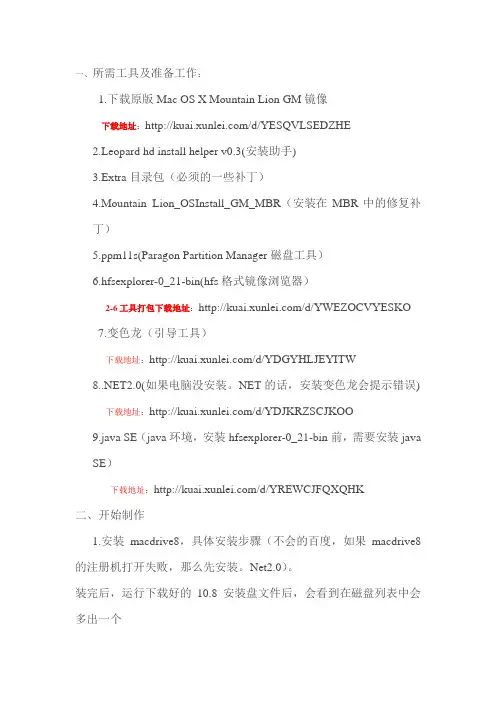
一、所需工具及准备工作:1.下载原版Mac OS X Mountain Lion GM镜像下载地址:/d/YESQVLSEDZHE2.Leopard hd install helper v0.3(安装助手)3.Extra目录包(必须的一些补丁)4.Mountain Lion_OSInstall_GM_MBR(安装在MBR中的修复补丁)5.ppm11s(Paragon Partition Manager磁盘工具)6.hfsexplorer-0_21-bin(hfs格式镜像浏览器)2-6工具打包下载地址:/d/YWEZOCVYESKO7.变色龙(引导工具)下载地址:/d/YDGYHLJEYITW2.0(如果电脑没安装。
NET的话,安装变色龙会提示错误)下载地址:/d/YDJKRZSCJKOO9.java SE(java环境,安装hfsexplorer-0_21-bin前,需要安装javaSE)下载地址:/d/YREWCJFQXQHK二、开始制作1.安装macdrive8,具体安装步骤(不会的百度,如果macdrive8的注册机打开失败,那么先安装。
Net2.0)。
装完后,运行下载好的10.8安装盘文件后,会看到在磁盘列表中会多出一个MAC OS X install ESD为卷标的磁盘打开系统的隐藏文件:控制面版——文件夹选项——查看——去掉,"隐藏系统保护的系统文件",选中"显示隐藏文件、文件夹和驱动器",此时可以看见MAC OS X install ESD磁盘下,有一个BaseSystem.dmg 文件,复制BaseSystem.dmg至其他盘下。
2.首先安装java SE,然后解压hfsexplorer-0_21-bin。
现在用hfsexplorer 打开BaseSystem.dmg,点tools->Create disk image... 创建新的dmg文件,保存为OS install.dmg3.用硬盘安装助手写入OS install.dmg文件到预先准备好的一个5G左右的空间写入完成后,为了让macdrive能认到这个分区,重启一下计算机。
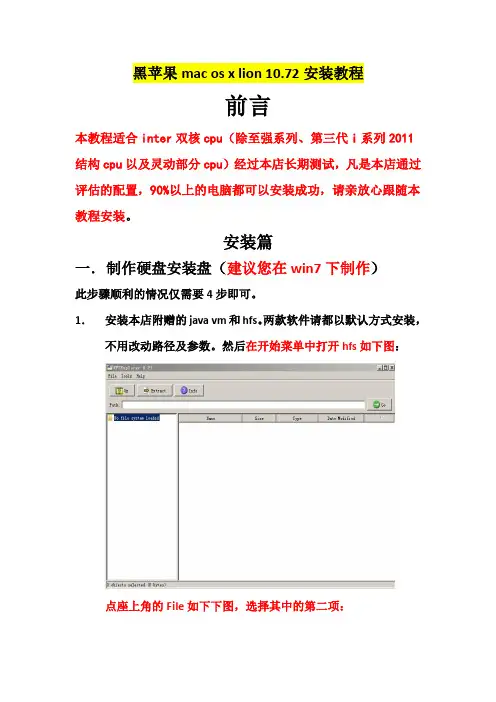
黑苹果mac os x lion 10.72安装教程前言本教程适合inter双核cpu(除至强系列、第三代i系列2011结构cpu以及灵动部分cpu)经过本店长期测试,凡是本店通过评估的配置,90%以上的电脑都可以安装成功,请亲放心跟随本教程安装。
安装篇一.制作硬盘安装盘(建议您在win7下制作)此步骤顺利的情况仅需要4步即可。
1.安装本店附赠的java vm和hfs。
两款软件请都以默认方式安装,不用改动路径及参数。
然后在开始菜单中打开hfs如下图:点座上角的File如下下图,选择其中的第二项:进入后如下图所示,选中您下载好的系统打开。
打开之后会弹出提示,直接选择确定如下图:确定之后选择左上角的tools中的第三项,如下图:进入之后选择保存到桌面,取名为mac即可。
如下图所示:点保存后请闹心等待完成,之后桌面就会出现一个mac的dmg文件二.分区这一步一般安装黑苹果的都了解,就是创建黑苹果的硬盘我们推荐使用50g以上的容量为佳,过分小了,装不了太多的应用,所以尽量腾出50g以上空间出来。
1.右键桌面计算机(xp下叫我的电脑)-管理如下图打开之后选择磁盘管理,如下图:选择磁盘管理后选择任意一个有50g以上可用空间的硬盘,进行压缩,如下图:进入之后输在这里输入50000注:输入完之后点压缩就会看到一个50g的可用空间(若您压缩的是主分区会出来一个50g的为分配空间,其实两者是一样的~可以继续进行下面的操作)如下图。
此图为网上截图,输入50000压缩后应显示为49.9g以您的实际大小为主。
接下来为分区过程,如下图:主要是新建一个10g,一个40g的两个未格式化硬盘没新建一个磁盘~都会提示你是否需要格式化!选择取消,千万不要选择格式化。
如下图:三.制作硬盘安装盘:1.解压本付赠的硬盘写入助手,解压到桌面,然后打开文件夹,选中ddmac文件,右键,以管理员身份运行软件,如下:要是如图片所表,表示顺利写入。
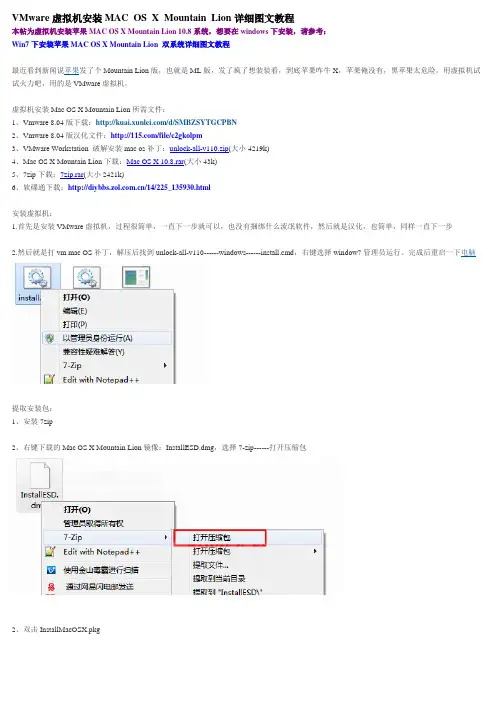
VMware虚拟机安装MAC OS X Mountain Lion详细图文教程本帖为虚拟机安装苹果MAC OS X Mountain Lion 10.8系统,想要在windows下安装,请参考:Win7下安装苹果MAC OS X Mountain Lion 双系统详细图文教程最近看到新闻说苹果发了个Mountain Lion版,也就是ML版,发了疯了想装装看,到底苹果咋牛X,苹果俺没有,黑苹果太危险,用虚拟机试试火力吧,用的是VMware虚拟机。
虚拟机安装Mac OS X Mountain Lion所需文件:1、Vmware 8.04版下载:/d/SMBZSYTGCPBN2、Vmware 8.04版汉化文件:/file/c2gkolpm3、VMware Workstation 破解安装mac os补丁:unlock-all-v110.zip(大小4219k)4、Mac OS X Mountain Lion下载:Mac OS X 10.8.rar(大小43k)5、7zip下载:7zip.rar(大小2421k)6、软碟通下载:/14/225_135930.html安装虚拟机:1.首先是安装VMware虚拟机,过程很简单,一直下一步就可以,也没有捆绑什么流氓软件,然后就是汉化,也简单,同样一直下一步2.然后就是打vm mac OS补丁,解压后找到unlock-all-v110------windows------install.cmd,右键选择window7管理员运行。
完成后重启一下电脑提取安装包:1、安装7zip2、右键下载的Mac OS X Mountain Lion镜像:InstallESD.dmg,选择7-zip------打开压缩包2、双击InstallMacOSX.pkg3、选中InstallESD.dmg,点击上面的提取,然后选取目录提取这个文件4、打开软碟通,点击文件----打开,选择刚才提取的InstallESD.dmg文件5、选择工具-----格式转换6、设置输入的文件夹,然后选择标准ISO,点击转换设置虚拟机1.新建虚拟机2、选择自定义(高级),下一步3、直接下一步4、选我以后再安装操作系统,然后下一步5、选中APPLE MAC OS X,然后选择10.7 64bit6、设置一个虚拟机的目录,然后下一步7、设置CPU的数量8、设置内存,2G以上吧,太小用着不爽9、选择NAT10、下面几步直接下一步10、选择单个文件存储虚拟磁盘11、直接下一步12、点编辑虚拟机设置13、点击硬盘---高级----设置为SCSI 0:114、移除软驱,没用的玩意15、CD这里选择刚才转换的ISO开始安装Mountain Lion1、看到这个著名的残疾苹果标志了吧,等一会2、选择中文3、实用工具---磁盘工具4、选择分区的数量以及要安装的分区5、点继续6、只能点同意了,没得选7、终于可以开始安装,时间有点长,我用了将近半小时,去吃个饭,拉个屎再回来8、OK,上完厕所吃完饭,终于安装好了,好像只有中国可选,直接下一步吧9、选以后,虚拟机,也没得同步10、随便你选吧,反正没用11、创建一个ID,输入你的帐号和密码12、继续随便选安装好了,开始使用MAC吧。
VMWare 8 安装Mac OS 10.7 (Lion)版作者:互联力量博客来源:博客园发布时间:2011-11-15 21:55 阅读:1031 次原文链接[收藏]首先要做个声明,文章是写给苹果系统的初学初装者。
技术发展太快,所以这类文章,还是要看看时效,本人在初装Mac的时候,参考网上很多Baidu排名在前的文章,没有一个适合我的,不是谈的版本低(过时的:VMWare 7 + Mac 10.6 豹子版),就是安装过程有各种问题,所以我自己摸索了一套方法,证明可行,写给初装者参考,期盼哪天Mac能想通,实现一键式安装到PC(我是不打算买苹果机的,要不是为了IOS,哪有闲情搭理Apple)。
总的说来,VMWare装Mac 还是很轻松的,不像硬盘版安装Mac,还要折腾分区表。
截止本文截稿,最新版本的VMWare是版本8.0,苹果操作系统Mac OS最新版本是10.7 Lion 版(狮子版),如果你现在有更新的版本,我建议你不用往下看了,新版本有新版本的装法,如果网上没有相关文章,那还是你自己试验吧,没准新的版本越来越简单了。
第一步:看看你的CPUVMWare 要求CPU支持64位,和硬件虚拟化1 .CPU怎么看?下载个CPU-Z之类的工具,查看一下,在“指令集”部分,含有EM64T 和VT-x 的CPU就合格了。
如果没有这两项,你就此打住,Game Over!2. 检查你的CPU达标后,还要手动开启硬件虚拟化的支持进入你机器的BIOS 展开CPU设置选择virtualizationg选项为enable,具体设置不同,BIOS的厂家不同嘛。
大致是一样的,如果你有笔记本的说明书,上面有设置说明。
3. 注意的是:BIOS设置后,要关机,再启动才能生效,不是直接重启。
(这点网上很多文章都没有提到)第二步整VMWare1、下载Vmware Workstation 8.0正式版,到官网下载,网上搜序列号,装好VMWare 后,继续。
北京时间2011年7月20日20时30分苹果操作系统Mac OS X Lion正式上线发售,好奇苹果的产品,于是乎我也开始捣鼓这个新的操作系统,第一次安装苹果的系统,本以为像安装Windows系统那样方便,结果这真是个超级难题。
按照远景(PCBETA)论坛Lion专区的一系列方法却不得而返,耗费了4天啊,终于在昨天安装上了这个让我伤神了4天的Lion,废话不多说,上教程。
Lion操作系统教程导航:一、准备篇二、安装篇——VMware Workstation虚拟机三、安装篇——Mac OS X Lion系统一、准备篇1、安装Lion所需软件、工具及镜像文件⑴SecurAble(检测你的CPU是否支持硬件级虚拟模式)注意:如图,当Hardware Virtualization为Yes或者Locked ON的时候才可以使用虚拟机,如果你的CPU 支持硬件级虚拟模式但是Hardware Virtualization显示为Locked OFF,说明你未开启。
重新开机按F2进入BIOS设置→“Configuration”→“Intel Virtual Technology”改为Enabled即可。
(这个是联想Y560的设置方法,其他计算机同理)⑵VMware Workstation7.1.3 build-324285先安装VMware Workstation7.1.3(安装到C盘,因为后面的补丁文件打在C盘的),然后重启计算机后,关闭Windows任务管理器进程选项卡里VMware相关的进程,然后把汉化包里的文件复制到VMware安装文件夹下覆盖即可。
PS:VMware Workstation 7.1.4版本未测试,成功与否尚不清楚。
注意版本号!⑶VMware Workstation Mac补丁解压缩包,找到“windows.bat”文件,鼠标右键,以管理员身份运行即可。
⑷VMware 成品Mac OS X Lion安装硬盘镜像(4.1GB)PS:现在摆在你面前有两种选择,①如果你拥有现成的Mac OS X 系统和Mac OS X Lion的DMG或者ISO 镜像,那么你可以选择提高篇(详见最后),自己制作VMware Mac OS X Lion安装硬盘镜像,可省去这4.1GB下载;②下载VMware 成品Mac OS X Lion安装硬盘镜像这个是我自己做的Mac OS X Lion安装硬盘镜像,记住保留,以便以后重装系统用!⑸darwin310(VMware Tools安装文件,VMware虚拟机自带的增强虚拟显卡和硬盘性能以及同步虚拟机与主机时钟的驱动程序)⑹VMware SVGA II Display Driver v1.2.3(虚拟机显卡驱动,使得Mac OS X Lion的分辨率和主机一样,PS:主机就是你所用的系统)(7)EnsoniqAudioPCI Sound Driver v1.0.3(虚拟机声卡驱动,使虚拟机可以和主机共享声卡)二、安装篇1、打开VMware Workstation,新建虚拟机。
Mac OS X Lion硬盘安装教程
——制作原版光盘
整理于:
平台要求:MAC OS (Winodws的教程后面再分享吧)
1.下载安装盘Lion GM/Retail(11a511)
GM版下载:
Retail版下载:
2.用磁盘工具创建一个空Lion镜像
用
3.
(a)解压下载好的系统安装文件
(b)打开挂载nstallESD.dmg文件(右键显示包内容“”
(c)显示隐藏文件
显示工具下载:
(d)
4.
(a)“设定为源磁盘”
(b)把空白的Lion镜像“设定为目标磁盘”
(c)开始恢复
5.把Lion重命名为MAC OS X Lion
6.复制Packages文件
a)删除制作的MAC OS X Lion下的packages链接文件
(/SYstem/installation)
b)复制Packages文件夹所有到/SYstem/installation(installESD.dmg下的
Packages文件夹)
7.复制内核文件mach_kernel
从InstallESD.dmg到制作的MAC OS X Lion下
好了,一张Lion狮子的原版光盘就制作好了。
[Windows 7] 如何在虛擬機器中安裝Mac OS XLion (10.7) (一: 準備篇)[Windows 7] 創建一個"可開機的" Mac OS X Lion(10.7) 安裝映像檔(可直接用於Intel 平台上Windows 7 的VMware 或是VirtualBox 安裝Lion)這篇文章,只是為了"能直接在Intel 平台上Windows 7 的VMware 安裝Lion" 而準備一個可在VMware 中直接開機的Image File (vmdk格式)而已,而且是直接用Mac OS X Lion 的原版.Dmg 檔來做成的。
我所能下載到的Dmg檔,安裝後是build 11A511,應該是正式版。
開始準備需要的平台及檔案:1.需要有一個可以工作的Mac OS X Snow Leopard 平台,而且也已經裝好VMware Tools,也就是要利用Mac OS X 10.5 以上的平台來做這個Image File,可以參考前一篇文章: /jetstudio/blog/48459024。
2.原版的Lion 安裝 .Dmg 映像檔,下載網址可以參考:/topics/2899396是的,又是 的電驢下載,下載也很快!應該是正式版,因為下載位置的資訊是寫"v10.7 Final Retail"。
安裝完看到的是build 11A511。
[Updated].如果本身沒有Mac 系統可以製作供安裝Lion 的可開機 .vmdk 檔,可以直接下載這個"[Mac.OS.X.Lion.虛擬機鏡像].Bootable.vmdk.For.VMware.iso"(電驢下載),然後再參照VMware篇或是VirtualBox篇安裝即可。
O K,平台、檔案都備齊了之後,可以開始正式工作:1.首先,需要在VMware 裡建立一個5G 的虛擬磁碟(vmdk),就在之前安裝好的Mac OS X 10.6.8 裡,新增一個5G 的虛擬磁碟。
一、VirtualBox虚拟机安装Mac OS X Lion运行VirtualBox——新建——下一步——操作系统选择Mac OS X,版本选择Mac OS X Server (64bit)下一步——(内存建议分配2GB或更多)——下一步都用默认设置,通通选下一步硬盘20GB应该差不多了——下一步——creat(创建虚拟机),创建完成。
选中已经创建好的虚拟机,点设置。
关键点:照图设置把软驱和EFI前面的勾去掉。
后面就随意了,CPU数量根据自己的配置多分配几个吧。
显存拉到128MB,2D和3D加速都勾起来。
(2D貌似不可用)进入Storage选项,点击CD/DVD Drive右边再右边的那个光盘状图标,选择下载的那个Mac OS X lion 的系统ISO文件(不是图中这个)确定保存设置。
选中虚拟机点,点击开始。
说明:各步骤中如出现黑底白字不要紧张,正常情况。
如鼠标变为彩色旋转圆形说明卡住了,关了重来。
出现如图状态,敲回车,开始安装。
选择语言(没用过的同学推荐中文)。
点击上方的实用工具——磁盘工具——选择“抹掉”(格式为Mac OS扩展(日志式),名称随意)然后就能选择磁盘了。
经过十几分钟的安装后就完成了。
Apple账号和地址什么的随意啦,可不填。
关闭系统,进入虚拟机设置,点选CD图标,更改为HJMac.iso(在下载的那个RAR里)确定,完成。
运行虚拟机,看到以下画面:用键盘换至右边,回车,顺利开机。
需要关闭Mac OS X Lion系统时可关机,或直接强制关闭虚拟机,每次都需要利用引导工具开机。
调节分辨率的方法见底部。
两张运行画面:另:虚拟机会运行在1024*768分辨率下,如果你想更改分辨率以便全屏显示,看这个:二、修改VirtualBox虚拟机中Mac OS X Lion的系统分辨率此文是对VirtualBox虚拟机安装Mac OS X Lion下设置分辨率的说明,如何安装请见:VirtualBox虚拟机安装Mac OS X Lion用虚拟机安装Lion是很容易,但分辨率只是1024*768,也没看到过详细的说明来解释如何设置VirtualBox虚拟机下的Mac OS分辨率,故写一篇文章来说明一下。
这个教程是整理其他教程而成的,半原创,我只是整理一下再加上自已一些文件和图片。
第一次写教程,不好的请指出。
这里用硬盘安装,变色龙引导的方法一、安装Mac OS X Lion正式版需要的软件与文件01.Java虚拟机02.hfsexplorer.0.21(过滤镜像)03.Leopard hd install helper v0.3(硬盘安装助手, Make in China)04.macdrive_8.0.7.38_en_setup(打开黑苹果盘)05.TransMac-9.1(建空白.dmg)06.OSInstall(替换文件)07.Chameleon(引导)08.(如果引导不起,要装NetFx20SP2_x86)(装在WIN7会报错但装后能引导装PC没问题的)09.Mac OS X Lion.dmg (狮子10.7正式版)二、安装MAC OSX 10.7 Lion的系统需求01. 主板:BIOS开启AHCI (最好在安装Lion之前把主板的AHCI功能驱动做好)因为有些电脑还起AHCI功能后就进不了原来的系统了,如果真进不了不用怕,再进BIOS改回IDE就行了02.CUP:Intel I 系列一般能直接安装,AMD的需要破解内核。
三、开始制作MAC OSX 10.7 Lion的安装硬盘(所有操作都在Win7下进行)(XP用DiskGenius或其他硬盘工具分区)(Win7_x64 SP1 好像与MacDrive8不兼容就是MacDrive8在Win7x64下看不到mac分区)原理:在Win 7透过BaseSystem.dmg取得Mac磁盘工具恢复正确的安装盘。
操作步骤一建立3个分区,5G、9G、1G(全都不要格式化)。
将透过 9G + 1G 制作 5G 的Lion完整安装硬盘,安装 10G 硬盘空间(9G + 1G合并)。
9G可按个人需求改,19·29·39……。
因为提取的BaseSystem.dmg,硬盘安装助手写入硬盘后,只有 1.6x GB 可用空间,无法存放 2.75 GB的/Packages文件夹,故本文将透过写入9G分区硬盘后,取得Mac磁盘工具恢复大小 5.0 GB的Lion正确安装盘,并可存放2.75GB的/Packages文件夹。
02.用HFSExplorer-0.21打开下载来的dmg文件MAC lion 10.7正式版.dmg,并提取/BaseSystem.dmg及mach_kernel及/Packages文件夹点是就行03.用HFSExplorer-0.21开启BaseSystem.dmg,并打包建立新的dmg,命名为BaseSystem-HFS.dmg。
04.用TransMac-9.1建立新的空白dmg,大小1G,命名为DMG-1G.dmg。
目前共有6个文件如下:MAC lion 10.7正式版.dmg(下载来的dmg文件)Packages文件夹BaseSystem.dmgBaseSystem-HFS.dmgDMG-1G.dmgmach_kernel05.用HD_Install_Helper_v0.3 (硬盘安装助手)将DMG-1G.dmg写入1G分区,这个时候硬盘助手可能会出现“未响应”,这个不用管,它其实正在写入硬盘。
注意这个下面的日志要出后像这个里倒数第二行里的这个字AF:Success的字样,如果没有就用DiskGenius改就行了。
PS:用DiskGenius改黑苹果分区参数的时候,如果没“AF”选项,就直接打上去就行了。
安装MacDrive.v8.0.7.38并重新开机后,将BaseSystem.dmg复制到1G分区里面。
06.用HD_Install_Helper_v0.3 (硬盘安装助手)将BaseSystem-HFS.dmg写入9G分区。
07.删除9G硬盘的/System/Installation/Packages连结文件,并将02提取的/Packages文件夹内的4个文件,复制到9G硬盘的/System/Installation/Packages(新建)文件夹OSInstall.mpkg、OSInstall.pkg、SimplifiedChinese.pkg、TraditionalChinese.pkg并须把mach_kernel复制到BaseSystem-HFS.dmg的9G硬盘里,才能启动mach_kernel。
(因DP3起,BaseSystem.dmg已无内置mach_kernel)08. (选项)删除9G硬盘的/System/Library/Extensions/AppleIntelCPUPowerManagement.kext及AppleIntelCPUPowerManagementClient.kext09.复制几个关键必备的kext补丁到9G硬盘的/System/Library/Extensions/FakeSMC.kext 2.5版即可用,破解补丁,才能安装MacAppleACPIPS2Nub.kext及ApplePS2Controller.kext PS2鼠标键驱动2个一起使用以下kext选用(可用dsdt修补本人这个不会做显卡是驱动了能改就是没水纹)OpenHaltRestart.kext或EvOreboot.kext 解决重启/关机时遇到无法断电问题PlatformUUID.kext 解决Unable to determine UUID for host. Error : 35的问题ElliottForceLegacyRTC.kext或LegacyAppleRTC.kext(貌似32bit Only)防止主板BIOS的CMOS重置错误10.复制修改过OSInstall替换9G安装硬盘/System/Library/PrivateFrameworks/Install.framework/Framewor ks/OSInstall.framework/Versions/A/即可安装在MBR分区。
11.以上操作完成首次替换后,安装变色龙引导开机。
d.操作步骤二:用Mac磁盘工具建立正确的Lion安装硬盘12.透过变色龙引导后,顺利进入Lion安装画面,并进入Mac磁盘工具。
13.用磁盘工具进行抹盘,将5G分区抹盘为Mac OS 扩展 (日志式)。
14.用磁盘工具选取恢复,并选用位于1G分区的BaseSystem.dmg为来源磁盘 (须将BaseSystem.dmg选击开启为Mac OS X Base System),恢复于5G分区,完成后重新开机,重新设定Win 7 为启动分区后,进入Win 7。
重起前先准备一张光盘里面带数据恢复软件DG343Std 进入把C盘设定为活动分区再保存重起15. 重新开机开机后使用MacDrive.v8.0.7.38删除5G硬盘的/System/Installation/Packages之连结文件,并将步骤02提取的/Packages文件夹(共2.75 GB),全部复制到5G硬盘的/System/Installation/Packages文件夹。
并须把mach_kernel复制到BaseSystem.dmg的5G硬盘里,才能启动mach_kernel。
(因DP3起,BaseSystem.dmg已无内置mach_kernel)16. (选项)删除5G硬盘的/System/Library/Extensions/AppleIntelCPUPowerManagement.kext及AppleIntelCPUPowerManagementClient.kext17.复制几个关键必备的kext补丁到5G硬盘的/System/Library/Extensions/FakeSMC.kext 2.5版即可用,破解补丁,才能安装MacAppleACPIPS2Nub.kext及ApplePS2Controller.kext PS2鼠标键驱动2个一起使用以下kext选用(可用dsdt修补)OpenHaltRestart.kext或EvOreboot.kext 解决重启/关机时遇到无法断电问题PlatformUUID.kext 解决Unable to determine UUID for host. Error : 35的问题ElliottForceLegacyRTC.kext或LegacyAppleRTC.kext(貌似32bit Only)防止主板BIOS的CMOS重置错误18.复制修改过OSInstall文件替换5G安装硬盘/System/Library/PrivateFrameworks/Install.framework/Frameworks/OSInstall.fram ework/Versions/A/,即可安装在MBR分区。
无法安装或想要选择安装的,另须替换/System/Installation/Package/OSInstall.mpkg19.确认可引导5G后,在Win7下,将9G分区与1G分区删除,建立新的10G分区。
20.以上完成Win 7建立Lion的安装硬盘,可使用变色龙安装在10G分区。
21.引导5G进入Lion安装时,用磁盘工具进行抹盘,现已可选用MBR分区或GUID分区安装。
(须事先替换修改过之OSInstall,才可安装在MBR分区)。
选择磁盘工具抹盘Mac OS 扩展 (日志式)退出磁盘工具然后就开始点击安装Lion到刚刚抹好的9G分区。
22.使用Win 7安装,重启后,须重新设定Win 7为启动分区后,才能进入Win 7修改安装完成后,要重新加入FakeSMC.kext及AppleACPIPS2Nub.kext及ApplePS2Controller.kext到已完成安装Lion硬盘的/S/L/E,并(选择)删除/S/L/E的AppleIntelCPUPowerManagement.kext及AppleIntelCPUPowerManagementClient.kext。
23.无法进入的话,选择删除/System/Library/Coreservices/PlatformSupport.plist。
没有USB键盘,无法进入已安装完成Lion Mac硬盘的,请删除下面文件/System/Library/CoreServices/Setup Assistant.app/Contents/Resources/DeviceSection.bundle即可进入,进入Mac后可复制回去。
/系统/资源库/CoreServices/设置助理/Contents/Resources/DeviceSection.bundle( 中文名称 )24.成功进入Lion后,要用Kext Utility重建权限、cache、mkext。